Khi bạn kết nối với mạng không dây mới, Windows sẽ tạo một profile cho mạng không dây đó. Profile mạng không dây (WiFi) chứa SSID (tên mạng), mật khẩu và thông tin bảo mật để có thể kết nối với mạng không dây.
Hướng dẫn này sẽ chỉ cho bạn các cách khác nhau để bật hoặc tắt tính năng tự động kết nối với mạng không dây trong Windows 10.
Bật tự động kết nối với mạng không dây
Trong khi kết nối với mạng không dây, hãy chọn hộp Connect automatically.
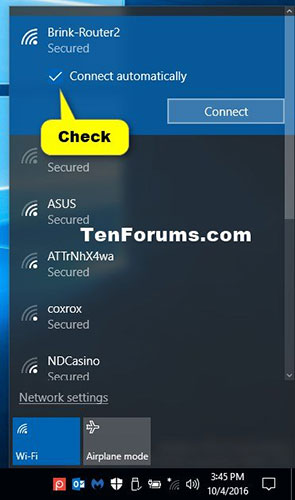
Tắt tự động kết nối với mạng không dây bằng cách ngắt kết nối
Hãy ngắt kết nối mạng không dây. Bạn sẽ cần kết nối thủ công với mạng không dây này khi muốn kết nối lại với mạng đó.
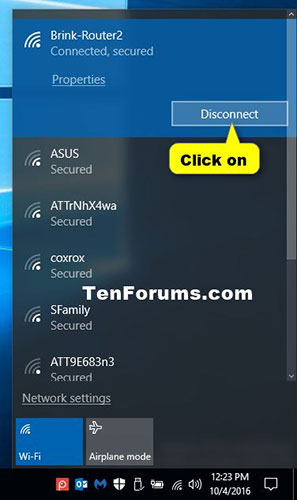
Bật/tắt kết nối tự động với mạng không dây trong Settings
1. Mở Settings và nhấp vào biểu tượng Network & Internet.
2. Nhấp vào Wi-Fi ở bên trái và nhấn vào mạng không dây được kết nối (ví dụ: "Brink-Router2") ở bên phải.
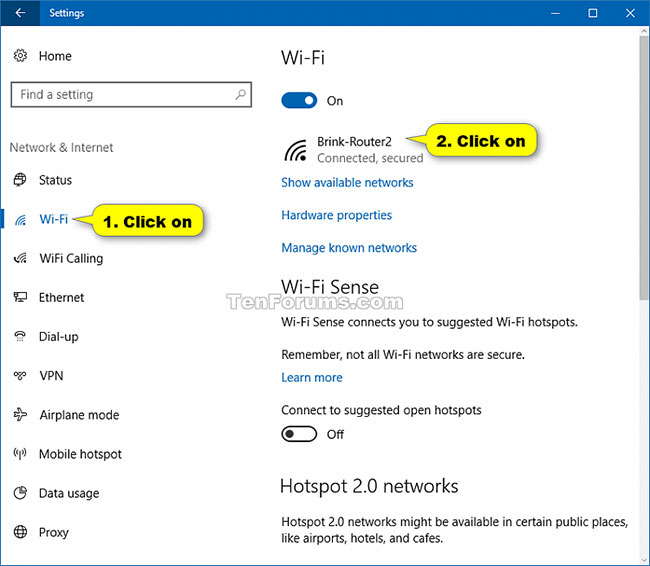
3. Bật hoặc tắt tùy chọn Connect automatically when in range, tùy theo những gì bạn muốn cho mạng không dây này.
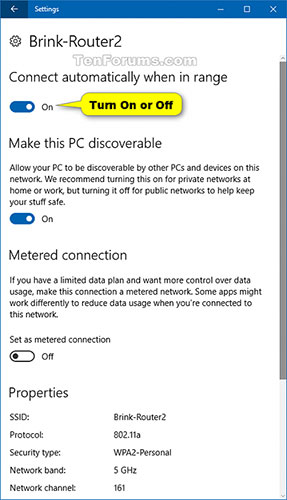
4. Bây giờ, bạn có thể đóng Settings nếu muốn.
Bật/tắt kết nối tự động với mạng không dây trong trong Network Connections
1. Nhấn các phím Win+R để mở Run, nhập ncpa.cpl vào Run và nhấp OK để mở Network Connections.
2. Nhấp vào mạng không dây (ví dụ: "Brink-Router2").
3. Nhấp vào nút Wireless Properties.
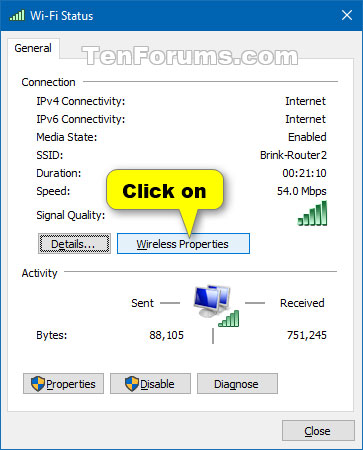
4. Chọn (để bật) hoặc bỏ chọn (để tắt) Connect automatically when this network is in range, tùy thuộc vào những gì bạn muốn và nhấn OK.
5. Nhấp vào Close.
6. Bây giờ, bạn có thể đóng Network Connections nếu muốn.
Bật/tắt kết nối tự động với mạng không dây trong trong Command Prompt
2. Sao chép và dán lệnh netsh wlan show profiles vào Command Prompt, nhấn Enter và ghi chú tên profile mạng không dây (ví dụ: "Brink-Router2") mà bạn muốn bật hoặc tắt tự động kết nối.
3. Nhập lệnh bên dưới vào Command Prompt, nhấn Enter và xem Connection mode của mạng không dây này hiện được đặt thành Connect automatically hay Connect manually.
netsh wlan show profile "name"Lưu ý: Thay thế name trong lệnh trên bằng tên thực của profile mạng không dây từ bước 2.
Ví dụ:
netsh wlan show profile "Brink-Router2"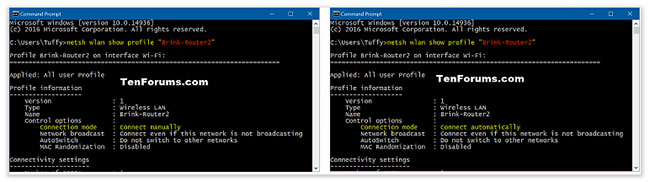
4. Nhập lệnh bạn muốn sử dụng bên dưới vào Command Prompt và nhấn Enter.
- Để bật kết nối tự động với mạng không dây:
netsh wlan set profileparameter name="name" connectionmode=auto- Để tắt kết nối tự động với mạng không dây:
netsh wlan set profileparameter name="name" connectionmode=manualThay thế name trong các lệnh trên bằng tên thực tế của profile mạng không dây từ bước 2.
Ví dụ:
netsh wlan set profileparameter name="Brink-Router2" connectionmode=autonetsh wlan set profileparameter name="Brink-Router2" connectionmode=manual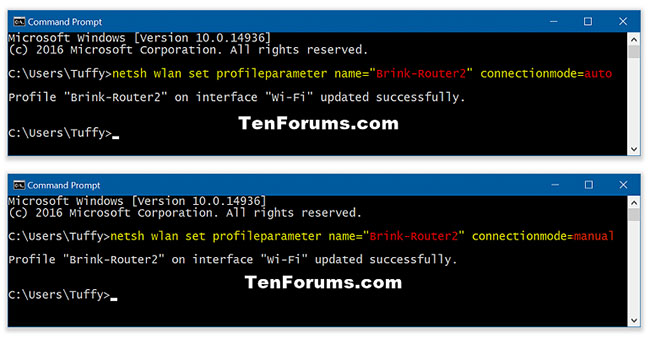
5. Bây giờ, bạn có thể đóng Command Prompt nếu muốn.
 Công nghệ
Công nghệ  AI
AI  Windows
Windows  iPhone
iPhone  Android
Android  Học IT
Học IT  Download
Download  Tiện ích
Tiện ích  Khoa học
Khoa học  Game
Game  Làng CN
Làng CN  Ứng dụng
Ứng dụng 
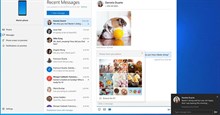

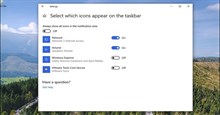


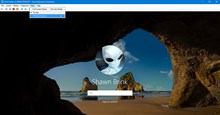


 Windows 11
Windows 11  Windows 10
Windows 10  Windows 7
Windows 7  Windows 8
Windows 8  Cấu hình Router/Switch
Cấu hình Router/Switch 









 Linux
Linux  Đồng hồ thông minh
Đồng hồ thông minh  macOS
macOS  Chụp ảnh - Quay phim
Chụp ảnh - Quay phim  Thủ thuật SEO
Thủ thuật SEO  Phần cứng
Phần cứng  Kiến thức cơ bản
Kiến thức cơ bản  Lập trình
Lập trình  Dịch vụ công trực tuyến
Dịch vụ công trực tuyến  Dịch vụ nhà mạng
Dịch vụ nhà mạng  Quiz công nghệ
Quiz công nghệ  Microsoft Word 2016
Microsoft Word 2016  Microsoft Word 2013
Microsoft Word 2013  Microsoft Word 2007
Microsoft Word 2007  Microsoft Excel 2019
Microsoft Excel 2019  Microsoft Excel 2016
Microsoft Excel 2016  Microsoft PowerPoint 2019
Microsoft PowerPoint 2019  Google Sheets
Google Sheets  Học Photoshop
Học Photoshop  Lập trình Scratch
Lập trình Scratch  Bootstrap
Bootstrap  Năng suất
Năng suất  Game - Trò chơi
Game - Trò chơi  Hệ thống
Hệ thống  Thiết kế & Đồ họa
Thiết kế & Đồ họa  Internet
Internet  Bảo mật, Antivirus
Bảo mật, Antivirus  Doanh nghiệp
Doanh nghiệp  Ảnh & Video
Ảnh & Video  Giải trí & Âm nhạc
Giải trí & Âm nhạc  Mạng xã hội
Mạng xã hội  Lập trình
Lập trình  Giáo dục - Học tập
Giáo dục - Học tập  Lối sống
Lối sống  Tài chính & Mua sắm
Tài chính & Mua sắm  AI Trí tuệ nhân tạo
AI Trí tuệ nhân tạo  ChatGPT
ChatGPT  Gemini
Gemini  Điện máy
Điện máy  Tivi
Tivi  Tủ lạnh
Tủ lạnh  Điều hòa
Điều hòa  Máy giặt
Máy giặt  Cuộc sống
Cuộc sống  TOP
TOP  Kỹ năng
Kỹ năng  Món ngon mỗi ngày
Món ngon mỗi ngày  Nuôi dạy con
Nuôi dạy con  Mẹo vặt
Mẹo vặt  Phim ảnh, Truyện
Phim ảnh, Truyện  Làm đẹp
Làm đẹp  DIY - Handmade
DIY - Handmade  Du lịch
Du lịch  Quà tặng
Quà tặng  Giải trí
Giải trí  Là gì?
Là gì?  Nhà đẹp
Nhà đẹp  Giáng sinh - Noel
Giáng sinh - Noel  Hướng dẫn
Hướng dẫn  Ô tô, Xe máy
Ô tô, Xe máy  Tấn công mạng
Tấn công mạng  Chuyện công nghệ
Chuyện công nghệ  Công nghệ mới
Công nghệ mới  Trí tuệ Thiên tài
Trí tuệ Thiên tài